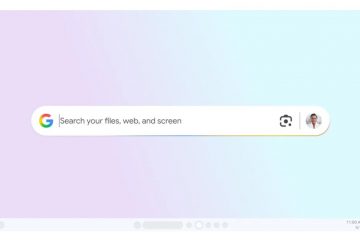Alat perintah DISM adalah alat Windows canggih yang dapat mengedit atau memperbaiki file gambar Windows. Jika Anda mengalami masalah dengan sistem Anda, Anda dapat menjalankan perintah DISM untuk mencoba dan memperbaiki kesalahan tersebut. Anda dapat menggunakan command prompt atau Windows Powershell untuk menjalankan perintah DISM dan memperbaiki sistem Anda.
Namun, beberapa kesalahan dapat sepenuhnya membuat PC Anda tidak dapat digunakan, membatasi Anda untuk boot ke Windows. Dalam hal ini, Anda harus mem-boot ke Lingkungan Pemulihan Windows dan menjalankan perintah DISM dari sana.
Bagaimana Menjalankan Perintah DISM untuk Memperbaiki Windows?
DISM singkatan dari Deployment Image Pelayanan dan Manajemen. Meskipun DISM memiliki berbagai kegunaan, alat ini biasa digunakan untuk memperbaiki sistem Windows yang tidak berfungsi. Ini adalah alat eksklusif perintah yang perlu dijalankan dari prompt perintah atau Powershell.
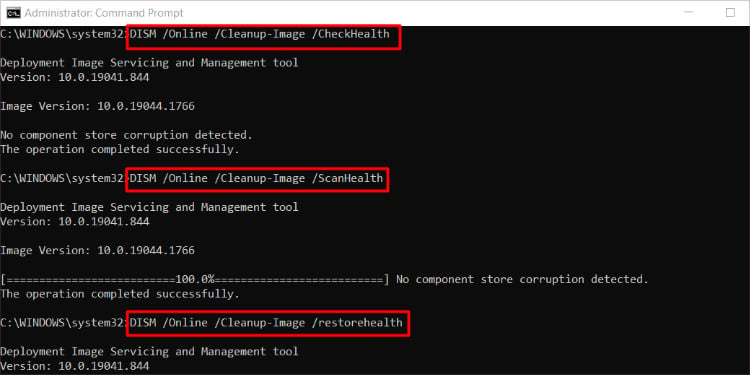
Menggunakan Command Prompt
Untuk memperbaiki sistem Windows Anda, perintah DISM umumnya diikuti oleh sakelar yang mewakili gambar target, yang dapat berupa/Online atau/Gambar. Sakelar/Online akan memilih sistem operasi Anda yang sedang berjalan sebagai target untuk diperbaiki, sedangkan/Image akan memungkinkan Anda menentukan image Windows lain.
Ada satu perintah utama yang kami akan digunakan untuk memperbaiki Windows. Ada beberapa perintah lain juga, yang dapat Anda gunakan untuk memeriksa kesalahan dan kemampuan untuk diperbaiki sebelum memperbaikinya.
Sintaks umum untuk memperbaiki image Windows adalah:
DISM [ target image]/Cleanup-Image [servicing_option] [servicing_parameter]
[target-image]: Target gambar yang ingin Anda perbaiki. [servicing_option]: Jenis layanan. [parameter_servis]: Untuk menyertakan parameter eksklusif apa pun.
DISM Online
Gambar Windows online adalah gambar yang saat ini digunakan untuk menjalankan sistem Operasi. Saat melakukan DISM online tanpa parameter servis, diperlukan file dari komponen pembaruan Windows yang diunduh sebelumnya. Namun, jika komponen pembaruan ini rusak, ia akan mengunduhnya lagi, yang memerlukan koneksi internet.
Namun jika Anda tidak memiliki internet untuk mengunduh ulang komponen pembaruan yang rusak, Anda juga dapat menentukan Gambar lain sebagai sumber. Anda dapat membuat dan menyisipkan media instalasi Windows dan menggunakannya sebagai sumber.
Ikuti langkah-langkah ini untuk mempelajari cara menjalankan DISM online:
Tekan Win + R. Ketik cmd dan tekan Ctrl + Shift + Enter untuk menjalankannya dengan hak istimewa yang lebih tinggi. Ketik perintah berikut dan jalankan satu per satu: DISM/Online/Cleanup-Image/CheckHealth : Untuk memeriksa kesalahan gambar dengan cepat. DISM/Online/Cleanup-Image/ScanHealth : Untuk memeriksa kerusakan dan perbaikan gambar. DISM/Online/Cleanup-Image/RestoreHealth: Untuk memperbaiki kesalahan atau masalah yang ditemui.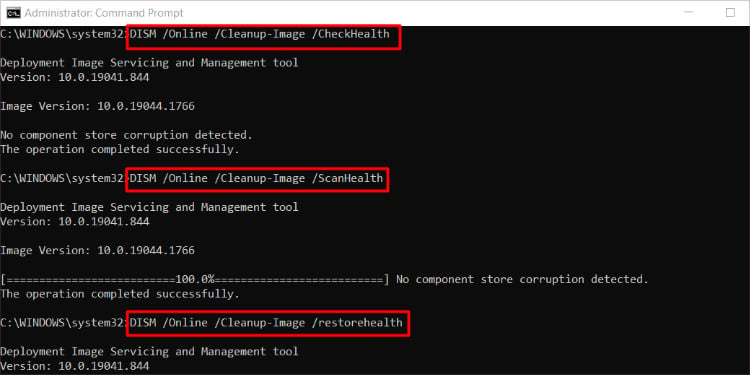
Untuk menggunakan image Windows tertentu sebagai sumber, gunakan perintah berikut:
DISM/Online/Cleanup-Image/RestoreHealth/sumber:
Di sini, ganti
DISM Offline
Sementara DISM online menargetkan sistem operasi saat ini, DISM offline menargetkan citra Windows tertentu. Anda harus menentukan jalur ke partisi yang menampung sistem operasi Anda sebagai image target.
Namun, DISM Offline secara khusus membutuhkan file.wim sebagai sumber perbaikan. Anda dapat menggunakan.wim di media instalasi, file ISO, atau Format File Gambar Windows dari PC yang berbeda sebagai sumber untuk perbaikan.
Jika Anda dapat boot ke sistem Anda, Anda dapat membuka perintah prompt dengan mengikuti langkah-langkah di atas alih-alih mem-boot ke Windows RE.
Paksa restart PC Anda tiga kali untuk boot ke Windows RE. Buka Pemecahan masalah > Opsi lanjutan > Prompt perintah. Ketik notepad.exe dan tekan Enter. 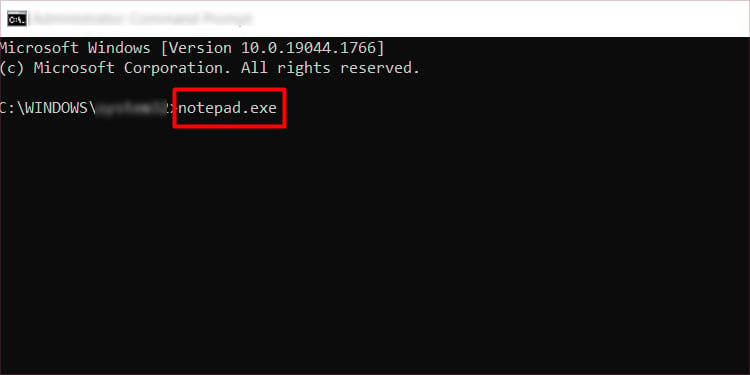
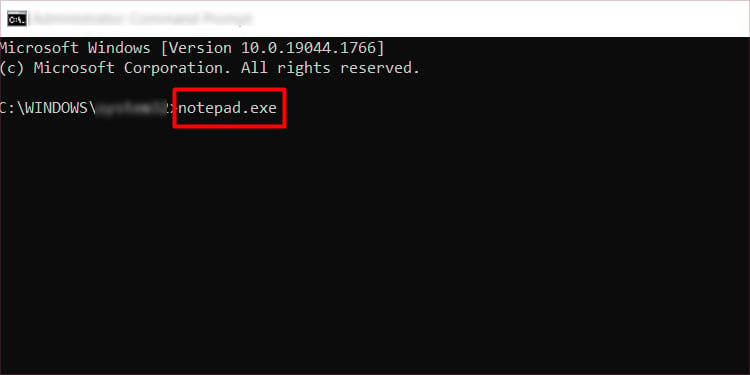 Buka File dan klik Simpan sebagai. Anda dapat memeriksa huruf drive dan jalur’gambar sumber/target’dari jendela simpan sebagai untuk digunakan dengan perintah. Huruf drive dari gambar sumber dan target Anda akan diubah di lingkungan pemulihan.
Buka File dan klik Simpan sebagai. Anda dapat memeriksa huruf drive dan jalur’gambar sumber/target’dari jendela simpan sebagai untuk digunakan dengan perintah. Huruf drive dari gambar sumber dan target Anda akan diubah di lingkungan pemulihan.
File.wim sumber biasanya terletak di folder sumber, yang juga dapat Anda periksa dan konfirmasi dari jendela ini. Ketik perintah berikut dan jalankan:
DISM/Image:
Di sini, ganti 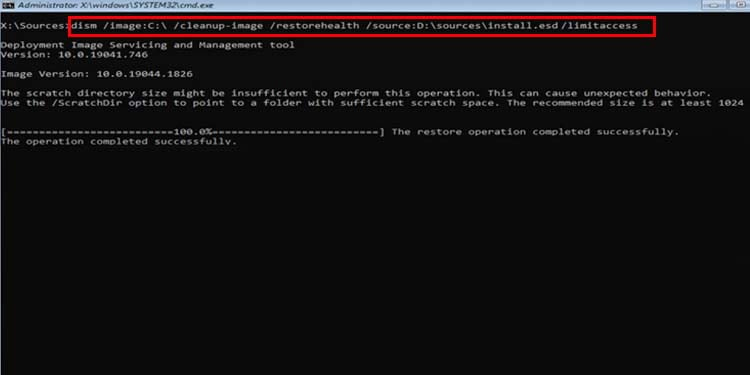
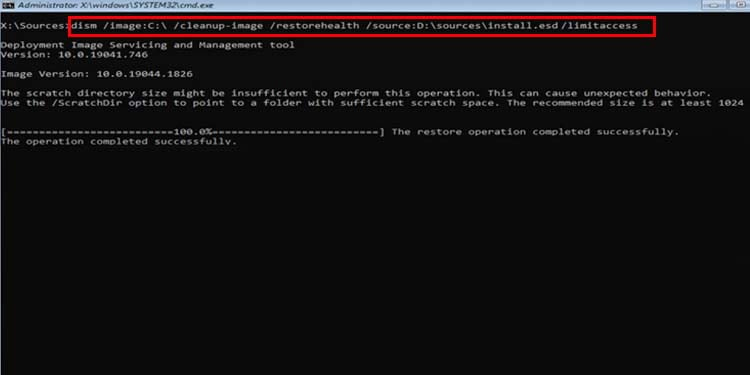
Perintah ini akan memperbaiki image di drive C: dengan menggunakan file.wim di drive D:. Dalam beberapa kasus, mungkin juga ada file.esd, bukan file.wim. File ini biasanya terletak di folder sumber dari media instalasi.
Mengganti/RestoreHealth dengan/Scanhealth atau/Checkhealth akan menjalankan perintah masing-masing.
Perintah Tambahan
Anda juga dapat menambahkan parameter khusus ke perintah DISM. Menambahkan parameter akan menjalankan perintah DISM dan parameter yang ditambahkan secara bersamaan. Berikut adalah beberapa parameter untuk dipertimbangkan:
/Quiet: Menonaktifkan informasi kemajuan dan hanya menampilkan pesan kesalahan./NoRestart: Mencegah PC Anda melakukan booting ulang.
Jika Anda ingin mempelajari lebih banyak perintah, Anda dapat memeriksa Situs web resmi Microsoft untuk mereka.
Menggunakan PowerShell
Windows Powershell adalah perintah lain alat garis pada PC Windows Anda. Meskipun Command prompt umum saat menjalankan perintah DISM, Anda juga dapat menggunakan Powershell untuk menjalankannya. Namun, perintah untuk PowerShell berbeda dari prompt perintah. Ikuti langkah-langkah ini untuk menjalankan perintah DISM dari PowerShell:
Tekan Win + X dan klik Windows PowerShell(Admin). Ketik perintah berikut dan jalankan satu per satu: Repair-WindowsImage-Online-ScanHealth-Source
Ganti 

Untuk menjalankan DISM pada gambar offline, ganti-Online dengan-path “
Menggunakan File Batch
Berkas batch adalah berkas yang dapat dijalankan yang dapat menjalankan perintah secara langsung. Mereka memiliki ekstensi.bat dan dapat dibuat dengan menggunakan perangkat lunak editor teks. Anda dapat menyimpan berkas ini di lokasi yang mudah diakses dan meluncurkannya kapan pun Anda mau harus menjalankan perintah DISM. Berikut langkah-langkah untuk melakukannya:
Klik kanan pada desktop Anda. Buka Baru > Dokumen teks. Salin dan tempel perintah berikut ke dalam file teks. @ECHO OFF DISM/Online/Cleanup-Image/CheckHealth DISM/Online/Cleanup-Image/ScanHealth DISM/Online/Bersihkan-Gambar/RestoreHealth 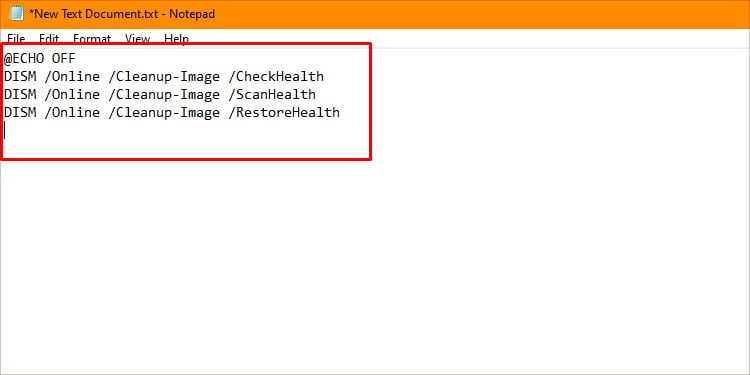 Klik File dan pilih simpan sebagai. Masukkan nama yang Anda suka dan akhiri dengan ekstensi.bat .
Klik File dan pilih simpan sebagai. Masukkan nama yang Anda suka dan akhiri dengan ekstensi.bat .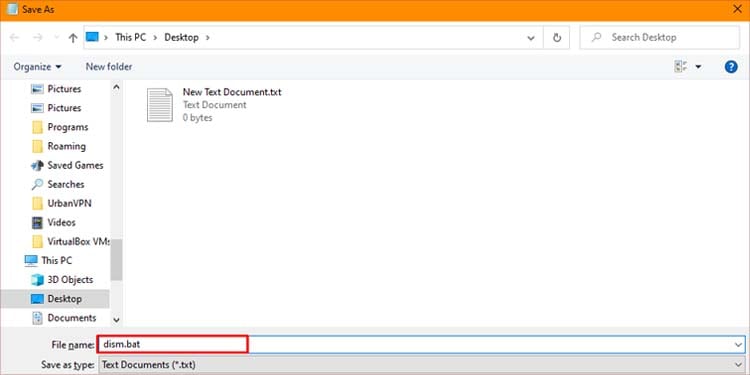
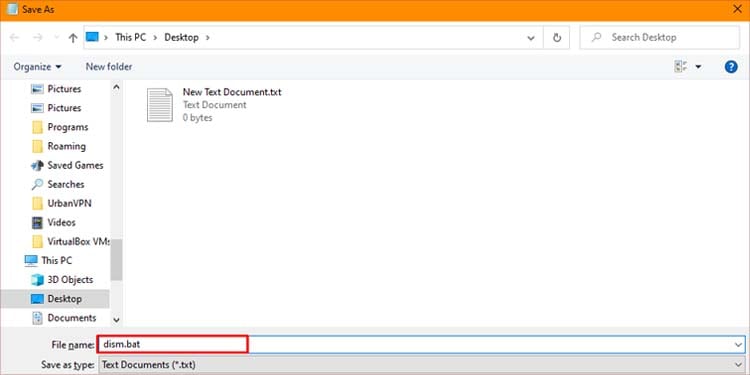 Arahkan ke lokasi pilihan Anda dan tekan simpan.
Arahkan ke lokasi pilihan Anda dan tekan simpan.
Luncurkan file dengan mengklik dua kali setiap kali Anda perlu menjalankan perintah DISM.